In MacOS Monterey hat Apple eine neue Möglichkeit zum Anzeigen und Verwalten von Inhalten eingeführt, die Ihnen von Freunden gesendet werden. Diese Funktion namens “Für Sie freigegeben” gruppiert alle Ihre empfangenen Fotos, Podcasts, Nachrichtenartikel und mehr an einem bequemen Ort zum einfachen Anzeigen.
In der Nachrichten-App müssen Sie beispielsweise nur auf die Informationsschaltfläche eines Absenders klicken, und Sie finden alles, was diese Person Ihnen gesendet hat, an einem Ort, ohne Ihren Nachrichtenverlauf durchsuchen zu müssen, um jedes einzelne Foto und jeden Link zu finden. Es erspart Ihnen die Zeit und Mühe, diese Gegenstände einzeln zu suchen.
Heute zeigen wir Ihnen, wie Sie „Für Sie freigegeben“ aktivieren, mit welchen Apps und Inhaltstypen es funktioniert und wo Sie alles auf Ihrem Mac finden. Unabhängig davon, welche Inhalte Sie gesendet haben, wissen Sie genau, wo sie sich befinden und wie Sie sie anzeigen können.
Was kann geteilt werden?
Zum Zeitpunkt des Schreibens verwendeten wir die öffentliche Beta von MacOS Monterey. Auf diese Weise können wir Inhalte in sechs von Apples eigenen Apps teilen: Nachrichten, Nachrichten, Fotos, Podcasts, Safari und TV. Apple könnte sich entscheiden, diese Liste in Zukunft zu erweitern, aber im Moment funktioniert Shared with You damit.
Inhalte müssen über die Nachrichten-App von Apple gesendet werden – sie werden nicht im Abschnitt “Für Sie freigegeben” einer App angezeigt, wenn Sie sie beispielsweise in WhatsApp oder Telegram senden.
Unabhängig davon, in welcher App Sie die freigegebenen Inhalte anzeigen, wird der Name des Absenders unter den freigegebenen Inhalten angezeigt. Wenn Sie darauf klicken, gelangen Sie zu der spezifischen Nachricht, an die der Inhalt gesendet wurde, damit Sie den Kontext sehen und die Konversation fortsetzen können.
So schalten Sie die Funktion ein oder aus
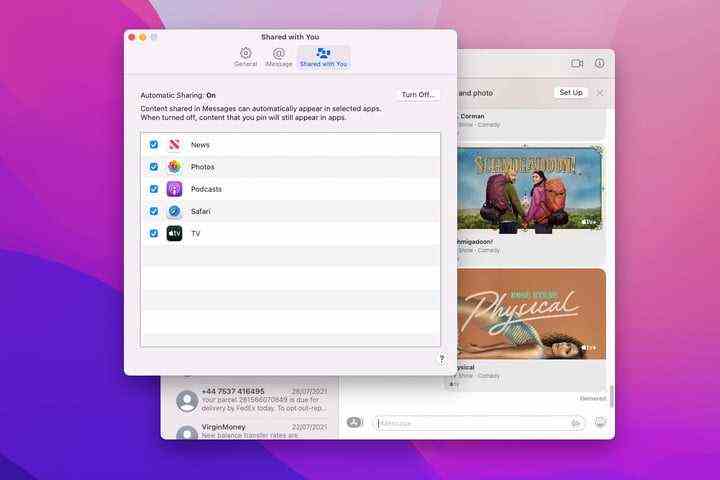
Möglicherweise möchten Sie “Für Sie freigegeben” vollständig deaktivieren oder App für App deaktivieren. Glücklicherweise können Sie beides tun.
Schritt 1: Offen Mitteilungen und klicke Nachrichten > Einstellungen in der Menüleiste.
Schritt 2: Drücke den Mit dir geteilt Tab.
Schritt 3: Um die Funktion für eine bestimmte App zu deaktivieren, deaktivieren Sie das Kontrollkästchen. Oder, um es für alles zu deaktivieren, klicken Sie auf Schalte aus.
Um “Für Sie freigegeben” wieder zu aktivieren, klicken Sie einfach auf Anmachen, oder aktivieren Sie das Kontrollkästchen jeder App.
So finden Sie Inhalte, die mit Ihnen geteilt werden
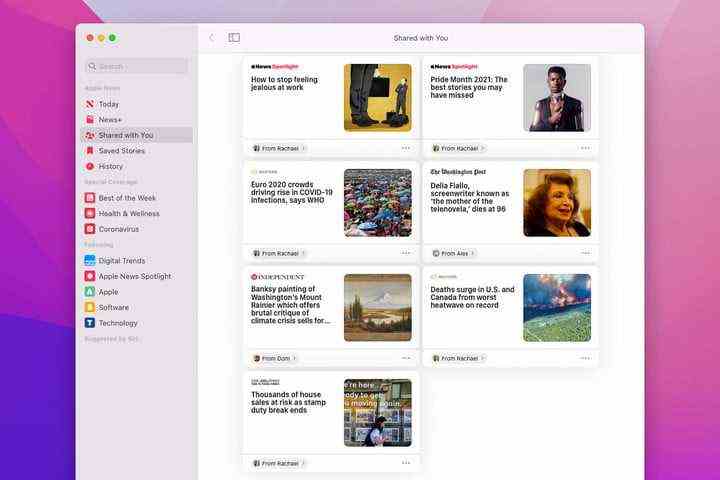
Jede App ist etwas anders. Klicken Sie in der Nachrichten-App auf den Namen der Person, deren Inhalt Sie suchen möchten, klicken Sie auf das ich in der oberen rechten Ecke und scrollen Sie dann nach unten, um den gesendeten Inhalt anzuzeigen. Es ist in Abschnitte wie Fotos, Podcasts, Links und mehr unterteilt.
Die Podcasts- und Apple TV-Apps funktionieren auf ähnliche Weise. Klicken Sie im Fernsehen auf Schau jetzt, und scrollen Sie dann nach unten, bis Sie den Abschnitt Für Sie freigegeben sehen. In Podcasts befindet sich der entsprechende Abschnitt auf der Seite Jetzt anhören. In der News-App befindet sich der Abschnitt “Für Sie freigegeben” in der Seitenleiste.
In Safari finden Sie die freigegebenen Inhalte auf der Startseite, wenn Sie einen neuen Tab öffnen. Um dies zu aktivieren, klicken Sie auf Safari > Einstellungen > Allgemein und sicherstellen Neue Tabs öffnen mit sagt Startseite. Öffnen Sie nun einen neuen Tab und klicken Sie unten rechts auf den Schieberegler, und aktivieren Sie dann das Mit dir geteilt Kontrollkästchen.
Zum Zeitpunkt des Schreibens schien “Für Sie freigegeben” in der Fotos-App nicht aktiviert zu sein. Wir gehen jedoch davon aus, dass Apple es aktivieren wird, bevor MacOS Monterey im Herbst auf den Markt kommt. Wenn es aktiviert ist, würden wir erwarten, dass es wie in der News-App zur linken Seitenleiste hinzugefügt wird.
Empfehlungen der Redaktion

